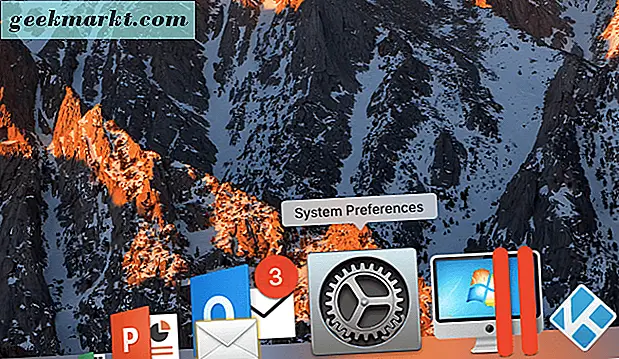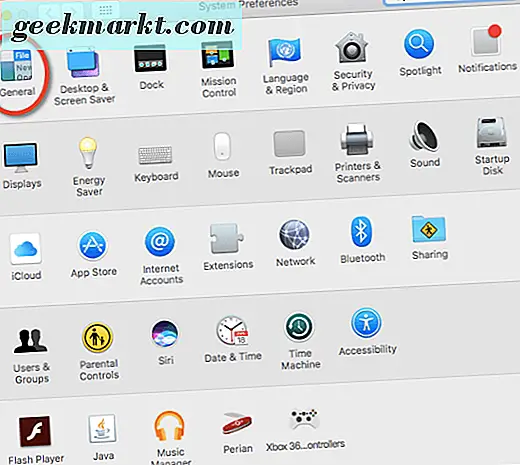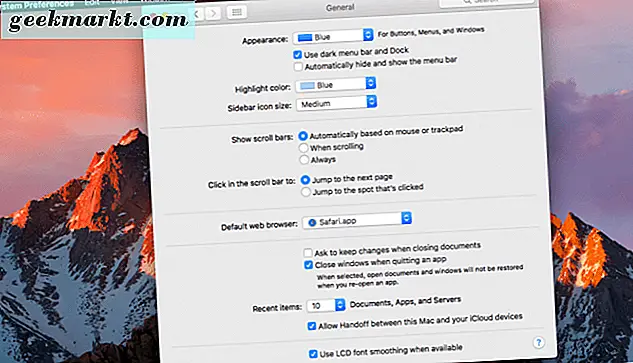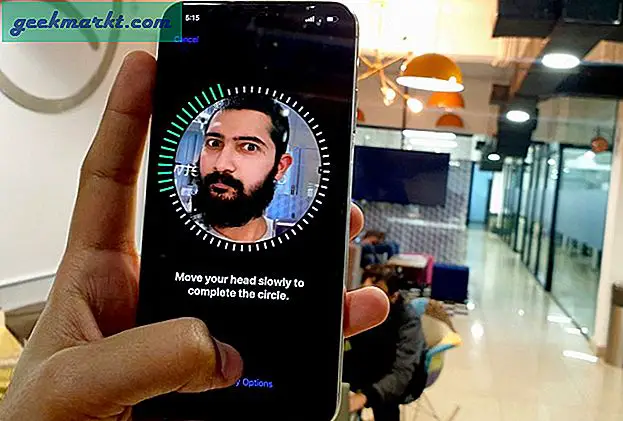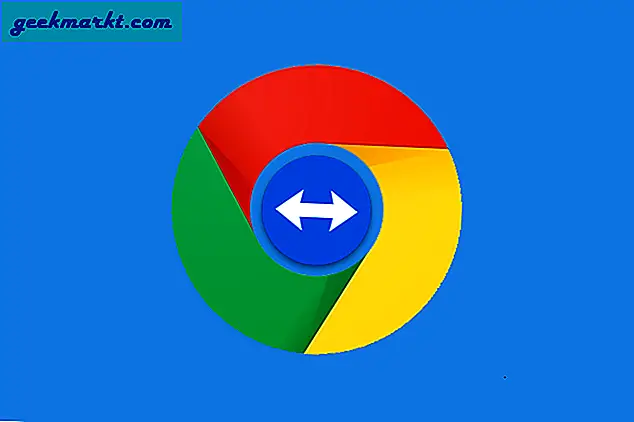Du kan allerede vite at du kan tilpasse måten Mac-skrivebordet ser ut, uten bruk av tredjepartsprogrammer. Visste du at det er et mørkt tema valg? Vel, det er ikke rett ut i det åpne - det er litt under overflaten av MacOS i Systemvalg. Vi skal vise deg hvor du skal dra for å endre Mac-skrivebordet ditt fra lys til mørkt tema.
Sett det mørke temaet
Noen ganger er det fint å bytte ting litt opp. I stedet for å holde seg til det tradisjonelle utseendet på MacOS, la oss bli galne og bli mørke.
- Gå til "Systemvalg" (det er tannhjulikonet i dokkingstasjonen).
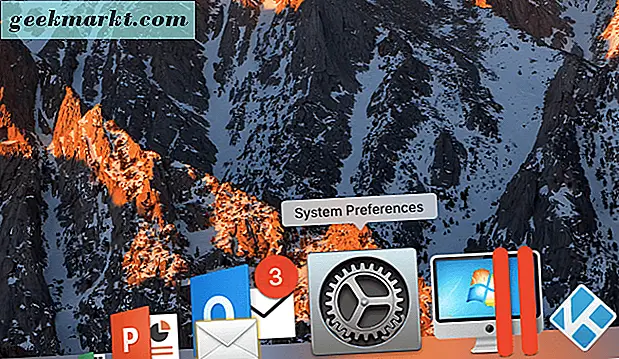
- Deretter klikker du på "Generelt".
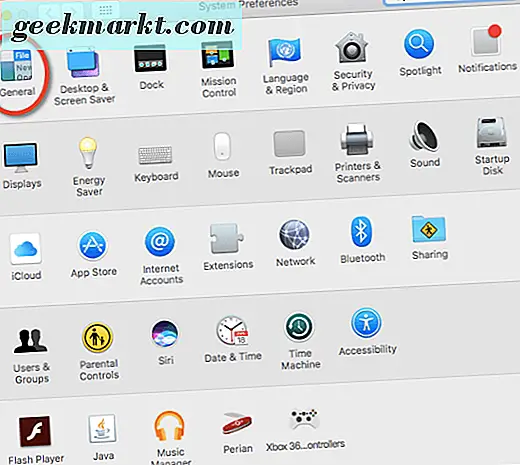
- Se direkte under "Utseende", og merk av i boksen nær "Bruk mørk menylinje og Dock".
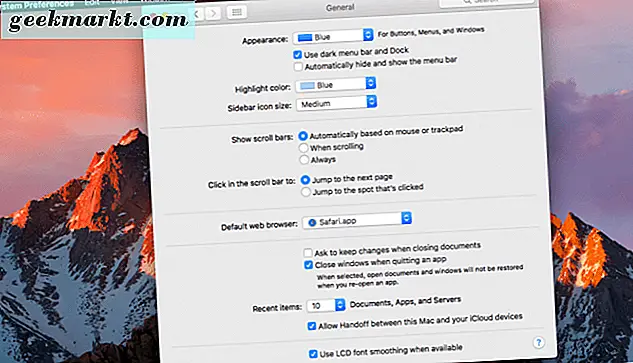
Du har nå det mørke temaet aktivert på MacOS. Ikke for vanskelig, ikke sant? Og det ser ganske flatt ut.
Hvis du har fått nok av å leve på den ville siden, kan du alltid endre Mac-skrivebordet ditt tilbake til det tradisjonelle utseendet. Bare gå tilbake til Systemvalg> Generelt> fjern merket i boksen i nærheten av "Bruk mørk menylinje og Dock."
Visste du at du også kan endre andre utseendeinnstillinger? Du kan:
- Bruk Blå eller Grafitt for knapper, menyer og Windows.
- Vis eller skjul automatisk menylinjen øverst på Mac-en.
- Endre høydepunktsfargen for mappene og filene dine.
- Endre sidefeltikonstørrelsen fra liten til middels eller stor.
Annet enn disse innebygde alternativene på MacOS, er det egentlig ikke mye der ute som temavalgene som Windows-brukere har. Hvis du vet om eller har hørt om noen kule Mac-apper som lar deg tilpasse Mac-skrivebordet ditt mer spesifikt, gi oss beskjed. Vi vil gjerne høre fra deg!